Как да поправите кода за грешка на OneDrive 0x8004de88

Научете как да поправите кода за грешка на OneDrive 0x8004de88, за да можете отново да използвате вашето облачно хранилище.
Беше хубаво, докато продължи. Google Play Музика скоро приключва и най-добре е да прехвърлите всякаква музика, която може да имате, преди да е станало твърде късно. Google прави процеса на прехвърляне лесен, тъй като вече имате неща, за които да се притеснявате, нали?
Продължете да четете, за да разберете какво включва процесът на прехвърляне и стъпките, които трябва да следвате, за да прехвърлите бързо вашите плейлисти в YouTube Music. Може да ви е малко странно да използвате друго музикално приложение, ако използвате Google Play Музика от години, но е време да продължите напред.
Има някои неща, които трябва да имате предвид, преди да започнете процеса на прехвърляне. Познаването на тези неща може да спести реално време, така че не се опитвате да прехвърлите музиката си и след това да разберете, че е трябвало да направите нещо жизненоважно преди.
Някои от нещата, които трябва да запомните, са, че процесът на трансфер не се поддържа в страни като Беларус и Венецуела. Има възможност да се наложи да направите канал в YouTube (ако все още нямате такъв), за да прехвърлите музиката си.
Процесът на прехвърляне няма да работи, ако прехвърляте от акаунт в Google Play Музика към акаунт на марка YouTube. Можете да завършите процеса на прехвърляне само ако смените акаунти. Условията на акаунта не са същите в YouTube Music, както в Google Play Music. Ако споделяте акаунта с някого, накарайте да споделите акаунта си с отговарящи на условията. Когато процесът на прехвърляне приключи, ще получите имейл за потвърждение.
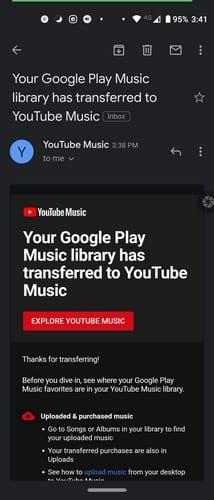
Ако ще продължите да използвате Google Play Музика, докато вече не е налична, имайте предвид, че можете да прехвърляте музика толкова пъти, колкото е необходимо, докато не бъде затворена. Не се учудвайте, ако някои песни не бъдат преместени; това се дължи на проблеми с лицензирането или права. Ако забележите, че музиката изчезва, тя може да се появи в YouTube Music.

Логично е да искате да знаете какво е включено в прехвърлянето на вашите плейлисти в YouTube Music, тъй като не искате да оставяте нищо след себе си. Трансферът на музика включва:
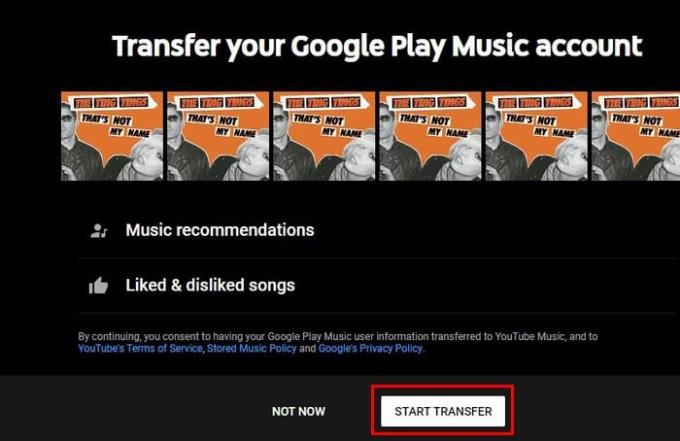
За да преместите всичките си плейлисти в Google Play Music в YouTube Music, отидете на https://music.youtube.com/transfer и кликнете върху белия бутон за прехвърляне в долната част. След това ще видите съобщение, че процесът на прехвърляне може да отнеме няколко часа, но общото време ще зависи от това колко музика трябва да се прехвърли.
Завършихте трансфера, добре за вас. Но как можете да получите достъп до новопрехвърлената си музика в YouTube Music? Отворете приложението YouTube Music и докоснете иконата на библиотеката, която има формата на музикална нота. Докоснете опцията Playlist в горната част, последвана от плейлиста Your Likes .
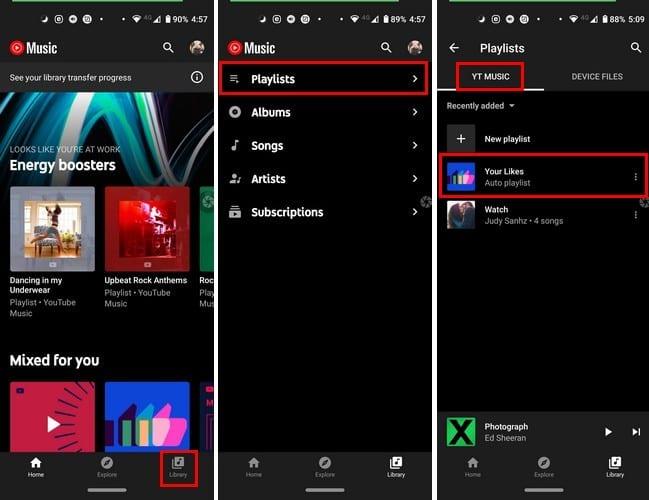
За да проверите дали песните, които сте закупили, са там, отворете приложението YouTube и докоснете иконата на Библиотека долу вдясно. Изберете опцията Изпълнители, Албуми или Песни, последвано от раздела Качвания.
Ако имате достъп до YouTube Music от компютъра си, отидете на:
Дори ако приложението за музика, което използвате, е по-добро от предишното, в началото винаги се чувства малко странно. Но с времето започвате да свиквате с него и да се наслаждавате на всичко, което новото приложение може да предложи. От колко време използвате Google Play Музика?
Научете как да поправите кода за грешка на OneDrive 0x8004de88, за да можете отново да използвате вашето облачно хранилище.
Намерете тук подробни инструкции за промяна на User Agent String в браузъра Apple Safari за MacOS.
Често ли получавате грешката „Съжаляваме, не можахме да се свържем с вас“ в MS Teams? Опитайте тези съвети за отстраняване на проблеми, за да се отървете от този проблем сега!
В момента не е възможно да се деактивират анонимни въпроси в събитията на живо в Microsoft Teams. Дори регистрираните потребители могат да задават анонимни въпроси.
Ако LastPass не успее да се свърже с своите сървъри, изчистете локалния кеш, актуализирайте мениджъра на пароли и деактивирайте разширенията на браузъра си.
Spotify може да бъде досадно, ако се отваря автоматично всеки път, когато стартирате компютъра си. Деактивирайте автоматичното стартиране, като следвате тези стъпки.
За много потребители, актуализацията 24H2 прекратява автоматичния HDR. Тази ръководство обяснява как можете да решите този проблем.
Трябва ли да планирате повтарящи се срещи в MS Teams с едни и същи участници? Научете как да настроите повтаряща се среща в Teams.
Ние ви показваме как да промените цвета на маркирането за текст и текстови полета в Adobe Reader с това ръководство стъпка по стъпка.
Чудите се как да интегрирате ChatGPT в Microsoft Word? Това ръководство показва точно как да го направите с добавката ChatGPT за Word в 3 лесни стъпки.







